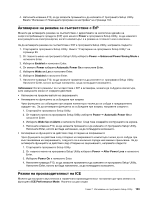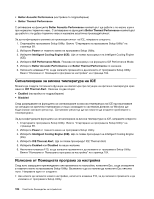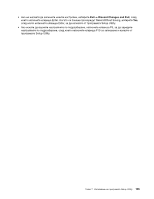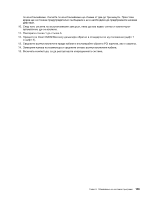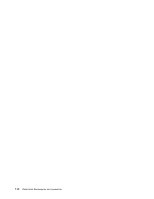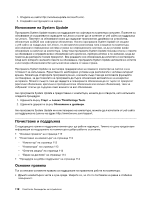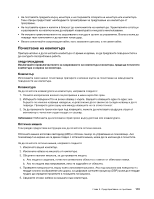Lenovo ThinkCentre M82 (Bulgarian) User Guide - Page 120
Обновяване (flashing) на BIOS от вашата операционна система
 |
View all Lenovo ThinkCentre M82 manuals
Add to My Manuals
Save this manual to your list of manuals |
Page 120 highlights
Y Enter. 6 flashing) на BIOS Lenovo flash) BIOS 1 http://www.lenovo.com/support. 2 Download Drivers & Software 3 Use Quick Path 4 4 Quick Path Find My Product 5 BIOS. 6 BIOS 7 Click for files 8 readme flashing) на BIOS 9 10 POST/BIOS POST и BIOS POST и BIOS Boot 1 2 32. 3 54 4 Clear CMOS/Recovery 12. 5 Clear CMOS/Recovery. 6 1 2 2 3). 7 PCI 8 88. 9 POST и BIOS (flash 108 ThinkCentre
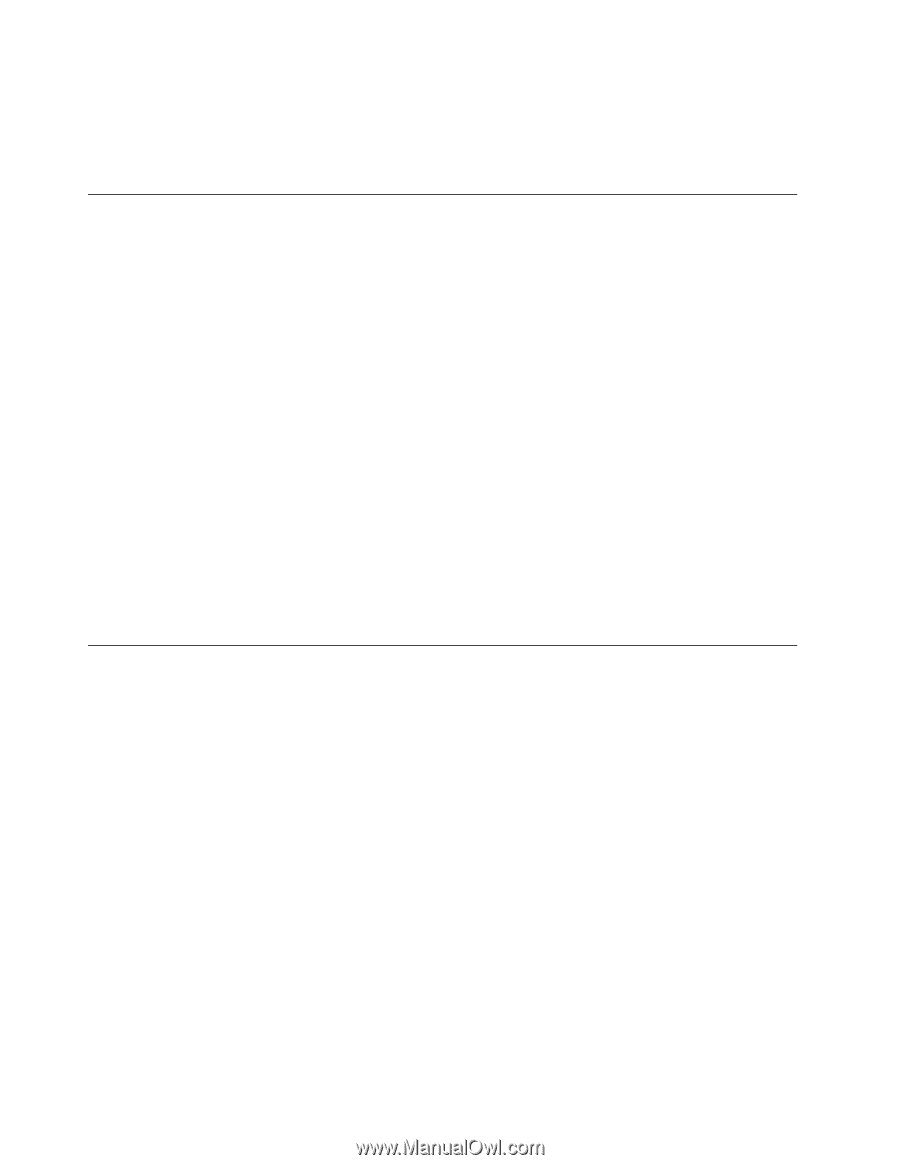
машината, натиснете клавиша Y, след което въведете типа и модела на машината и натиснете
клавиша Enter.
6. Следвайте инструкциите на екрана, за да завършите обновлението. След като обновяването
завърши, извадете диска от оптичното устройство.
Обновяване (flashing) на BIOS от вашата операционна система
Забележка:
Тъй като Lenovo постоянно прави подобрения в своите уеб сайтовете, съдържанието
на уеб страницата подлежи на промяна без предизвестие, като това се отнася и за съдържанието,
споменато в следващата процедура.
За да обновите (flash) BIOS от вашата операционна система, направете следното:
1. Идете на http://www.lenovo.com/support.
2. Щракнете върху
Download Drivers & Software
(Изтегляне на драйвери и софтуер).
3. Щракнете върху
Use Quick Path
(Използване на пряк път).
4. Въведете 4-цифрения тип машина за вашия компютър в полето
Quick Path
(Пряк път), след което
щракнете върху
Find My Product
(Открий моя продукт).
5. Щракнете върху
BIOS
.
6. Намерете версията на BIOS, която искате да изтеглите.
7. Щракнете върху
Click for files
(Щракване за файлове). Ще бъдат изведени всички налични
файлове.
8. Щракнете върху връзката към readme файла, който съдържа инструкциите за обновяването
(flashing) на BIOS от операционната система.
9. Отпечатайте тези инструкции. Това е много важно, защото тези инструкции няма да се показват
на екрана, след като започне изтеглянето.
10. Следвайте отпечатаните инструкции за изтегляне, извличане и инсталиране на обновлението.
Възстановяване след отказ на обновление на POST/BIOS
Ако захранването на вашия компютър бъде прекъснато, докато POST и BIOS се обновява,
компютърът ви може да не се рестартира правилно. Ако това се случи, изпълнете процедурата
по-долу за възстановяване от грешката при обновяване на POST и BIOS. Тази процедура обикновено
се нарича Boot-блок възстановяване.
1. Отстранете всички носители от устройствата и изключете всички свързани устройства и
компютъра. После изключете всички захранващи кабели от мрежовите контакти и изключете
всички свързани към компютъра кабели.
2. Отворете капака на компютъра. Вижте “Отваряне на капака на компютъра” на страница 32.
3. Премахнете твърдия диск. Вж. “Подмяна на твърдия диск” на страница 54
4. Намерете джъмпера Clear CMOS/Recovery на системната платка. Вижте “Намиране на части на
системната платка” на страница 12.
5. Премахнете всички кабели, които затрудняват достъпа до джъмпера Clear CMOS/Recovery.
6. Преместете джъмпера от стандартното му положение (щифт 1 и щифт 2) на позицията за
профилактика (щифт 2 и щифт 3).
7. Свържете всички изключени преди кабели и инсталирайте обратно PCI картата, ако е свалена.
8. Затворете капака на компютъра и свържете отново захранващите кабели за компютъра и
монитора към електрическите контакти. Вижте “Завършване на подмяната на части” на страница
88.
9. Включете компютъра, след което поставете диска за обновяване на POST и BIOS (flash
обновяване) в оптичното устройство. Изчакайте няколко минути. След което ще започне сесията
108
ThinkCentre Ръководство за потребителя